Avez-vous déjà voulu que vos documents sensibles soient protégés de la meilleure façon possible sous Windows 10 ? Eh bien, j’ai une bonne nouvelle pour vous ! Le chiffrement (et le décryptage) des fichiers dans Windows 10 est aussi simple que possible. Et nous allons voir comment le faire en seulement quelques étapes très faciles !
Pour le tutoriel, j’ai créé un dossier appelé « Documents importants » sur mon bureau. Vous pouvez créer un dossier pour l’exemple ou utiliser un dossier/fichier important dont vous voulez ajouter une couche de sécurité en plus.
Faites un clique-droit sur le dossier ou le fichier que vous souhaitez crypter et sélectionnez Propriétés.
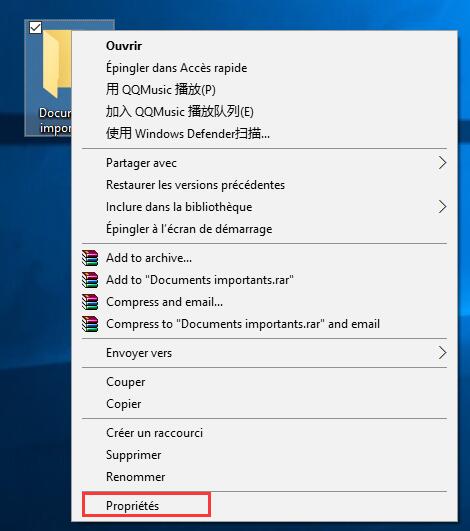
Cliquez sur l’onglet Général, puis sélectionnez Avancé.
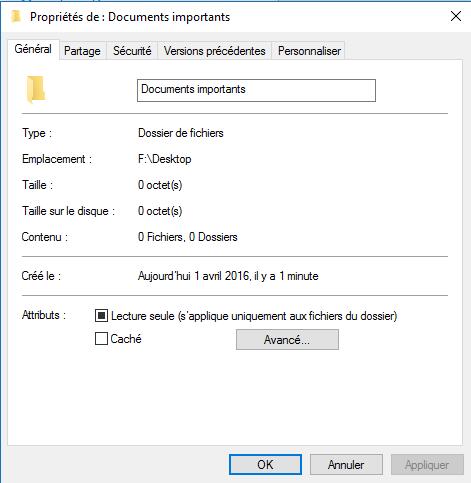
Vérifiez Chiffrer le contenu pour sécuriser les données et appuyez sur OK.
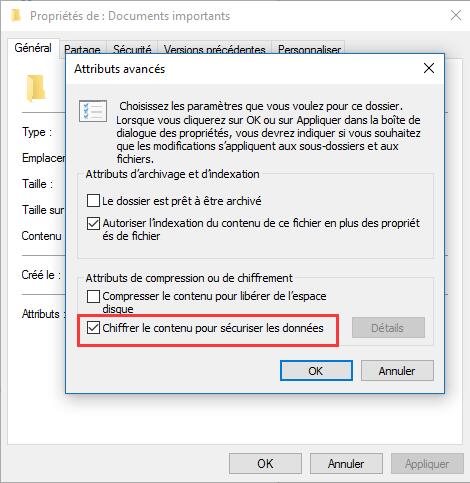
Appuyez encore une fois sur OK.
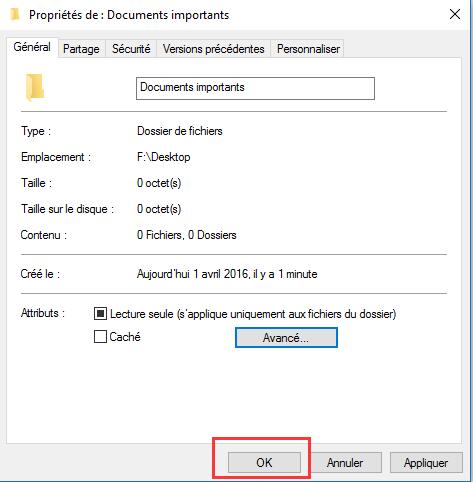
Enfin, vous pouvez choisir de chiffrer ce dossier uniquement ou seulement des sous-dossiers et fichiers. Une fois que vous avez sélectionné votre choix, appuyez sur OK une fois de plus.
Et voilà ! Vous avez chiffré votre premier fichier / dossier ! Vous avez besoin de décrypter un dossier ou un fichier ? Il suffit de suivre les étapes ci-dessus, mais au lieu de cocher « Chiffrer le contenu pour sécuriser les données » décochez le, puis appuyez sur OK.
Il est intéressant de noter que la première fois que vous chiffrez un fichier ou un dossier, un certificat de chiffrement est automatiquement créé. Cela dit, il est préférable de sauvegarder ce certificat, car si vous étiez amenés à le perdre, vous ne pourriez plus utiliser les fichiers cryptés.
Comment faire pour utiliser une commande vocale Cortana Pour arrêt de Windows 10?
Lire la suite:
Supprimer les fichiers de mise à niveau de Windows 10 à partir de Windows 7 et Windows 8.x
Télécharger les jeux de Windows 7 sur Windows 10
Accélérer Windows 10
PC Lent?
Comment accélérer Windows 10 au démarrage
Bonjour,
La manip est simple à condition que la case à cocher « Chiffrer le contenu … » soit accessible. Pourtant, mon compte est du type « compte local – administrateur ». Je n’ai pas trouvé la solution.
voici la réponse dans l’aide de windows10 en ligne : » Le chiffrement des fichiers n’est pas disponible dans Windows 10 Famille. »
https://support.microsoft.com/fr-fr/help/4026312/windows-10-how-to-encrypt-a-file
bonjour,
j’ai le meme probleme que said.
la case chiffrer le contenu est grisée
bonne journée
Méthode ne s’appliquant pas à toutes les versions de windows, d’où la case « grisée »
Elle ne s’applique qu’aux versions professionnelles de windows 10 c’est la technologie bitlocker de microsoft. Ce n’est pas une solution destinée aux particuliers.
De surcroit elle utilise une clé AES qu’il faut sauvegarder ou alors il ne faut jamais avoir à réinitialiser son ordinateur :-).